پس از دانلود مطابق تصویر عمل کنید.
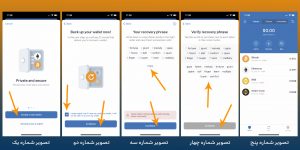 تصویر شماره 1: در اینجا بر روی create a new wallet کلیک کنید.
تصویر شماره 1: در اینجا بر روی create a new wallet کلیک کنید.تصویر شماره 2: موارد خواسته شده را انتخاب (در اینجا تایید میکنید که آگاهید، اگر 12 کلمه خود را گم کنید به ولت خود دسترسی ندارید) و سپس روی continue کلیک کنید.
تصویر شماره 3: در این بخش شما 12 کلمه بازیابی خود را مشاهده میکنید. آن را در جایی یادداشت کنی یا با زدن copy آن را در نوت گوشی خود یا هرطور که صلاح میدانید ذخیره کنید. (توجه داشته باشید که این 12 کلمه کد بازیابی شما هستند و هر شخصی که به آن دسترسی داشته باشد میتواند وارد ولت شما شود؛ پس در نگهداری و محرمانگی آن کوشا باشید و در اختیار هیچ شخصی قرار ندهید.) سپس روی continue کلیک کنید.
تصویر شماره چهار: در این بخش میبایست 12 کلمه بازیابی خود را به ترتیبی که در صفحه قبل دیدید از کلمات پایین انتخاب کنید. اگر انتخاب شما درست باشد گزینه continue روشن میشود و میتوانید روی آن کلیک کنید.
تصویر شماره پنج: تمام! کیف پول شما ساخته شد.
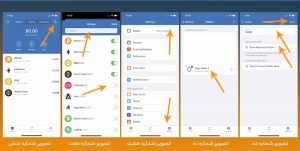
تصویر شماره هفت: نام ارز مورد نظر خود را در قسمت جستجو وارد کرده و در ادامه دکمه مقابل آن ارز را روشن کنید. توجه داشته باشید که از یک ارز ممکن است تعداد مختلفی به شما نمایش داده شود و شما میبایست با توجه به نیازتان آن ارز را روی شبکه مورد نظر خود انتخاب نمایید.
تصویر شماره هشت: برای تغییر نام کیف پول حود یا دسترسی به 12 کلمه بازیابی میتوانید وارد بخش تنظیمات شده و روی wallets کلیک کنید.
تصویر شماره نه: روی ولت مورد نظر خود کلیک کنید.
تصویر شما ده: برای تغییر نام میتوانید نام مورد نظر خود را وارد کنید. همچنین اگر به هر دلیلی 12 کلمه خود را فراموش کردهاید میتوانید روی گزینه show recovery phrase کلیک کنید.

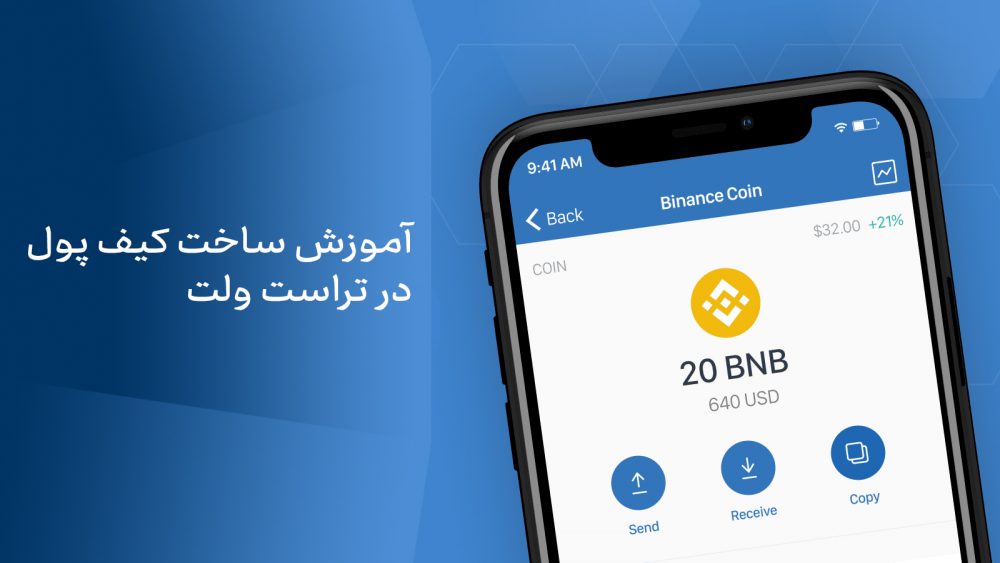
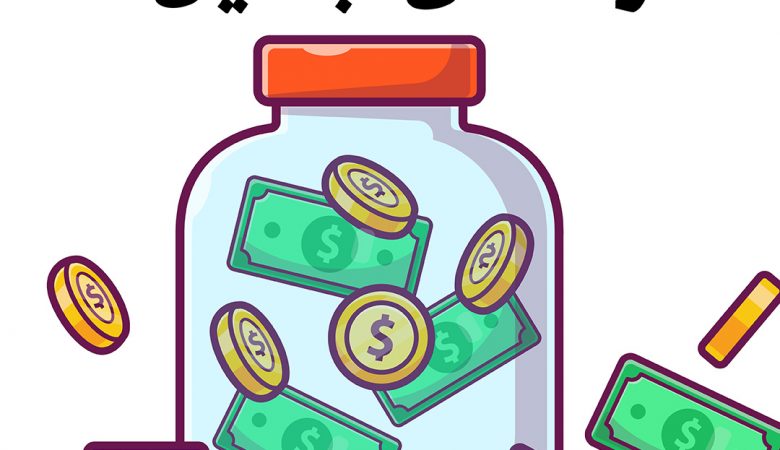

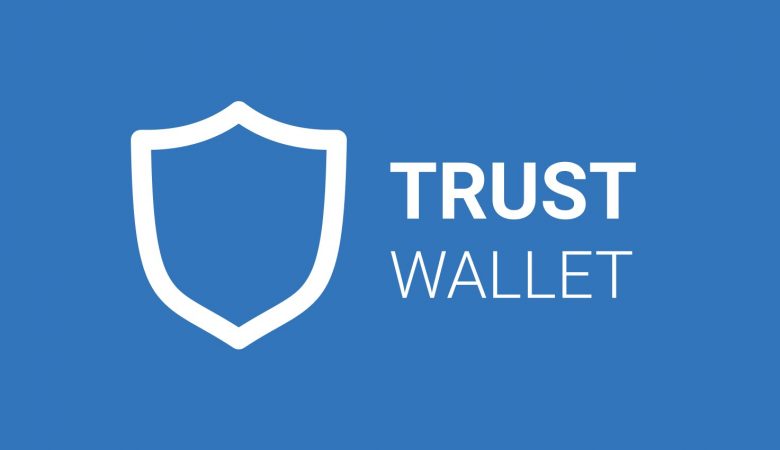
دیدگاهتان را بنویسید